
前回の記事では、ライブ音楽を撮影する方法について説明しました。うまくいけば、あなたの何人かは実際にそこに出て撮影する動機としてその記事を使用したでしょう。すごい!まだの場合、何を待っていますか?
今回は、音楽写真の編集方法について寄せられたコメントに基づいて、音楽編集をロックゴッドスタンダードにするためのヒントをいくつか紹介したいと思います。写真を編集する正しい方法も間違った方法もありません。あなたにはあなたの編集スタイルがあり、私には私のものがあるので、これを見て「私はもっとコントラストが好きだ」と思うなら、単にコントラストを追加してください。
CaptureOnePro編集ソフトウェアを使用しています。 Lightroomを使用している人の割合が非常に高いことは知っていますが、実際には、状況は非常に似ています。ボタンは別の場所にありますが、同じことをします。この記事で私がやりたいのは、正確なステップバイステップガイドではなく、いくつかの指針を提供することです。すべての良いレシピのように、あなたはあなたのオーブンとあなたがあなたの食べ物がどれほど辛いかを調整する必要があります。それでは、料理を始めましょう。
速度
ギグのスリルは、ファンにとって、バンドにとって、そしてそこにイメージを出す出版物にとって、衰退します。小さなバンドを編集する場合、速度はそれほど重要ではありませんが、できるだけ早く編集を完了することを常にお勧めします。そうすれば、バンドに画像を配信している場合でも、ショーについて誇大宣伝され、すばらしい写真を見るとさらに興奮します。
私が出版物のために編集しているとき、アイデアはできるだけ早く画像を出すことです。そのため、私の編集テクニックはスピードを考慮して設計されています。ポートフォリオ画像やお気に入りの画像については、ぜひPhotoshopにアクセスして削除したり、肌を修正したりしてください。ただし、通常、これは必須ではありません。
この厳しい締め切りは、気を散らすライトや誘導灯を取り除くことに反対することを時々決定しなければならないことを意味します。 Capture One、Lightroomなどを使用する方がはるかに高速です。これらの機能が組み込まれています。ただし、注意してください。それでも、このプロセスに簡単に巻き込まれる可能性があります。
あなたの多くは始めているかもしれないので、あなたはもう少し詳細を精緻化することに時間を費やすことができます。 Photoshopやより高度な編集テクニックに関するDPSに関する優れたチュートリアルがたくさんあるので、これがやりたいことである場合は、必ずそれらを読んでください。
撮影時にカメラで編集が開始されます
これを十分に強調することはできません。オーバーシュートする傾向が強い!デジタル時代では、私たちは非常に迅速に撮影と削除を行うことができるので、夢中になります。ライブ音楽を撮影するイベントに参加するスリルは、あなたがショットを撮りたいので、これに追加することができます。ただし、少し自分を抑えるようにしてください。撮影するすべての画像は、戻って編集する必要があるため、この点に注意してください。とはいえ、私は罪を犯しており、歌手がステージの周りで爆発しているとき、カメラの最大FPSで撮影することは、その素晴らしいショットを撮るのに役立ちます。
メタデータ(別名、早期に理解するのに適した退屈な習慣)
>メタデータは、ファイルに添付される情報です。カメラの設定などが含まれますが、組織や証券会社向けに撮影する場合は、画像にメタデータを含める必要があります。早めにこの習慣を身につけるのが最善です。
連絡先情報をプリセットにすると、インポート時に簡単に追加して時間を節約できます。追加する必要のある最初のデータは、次のセクションを含むコンテンツフィールドです。
見出し
説明
カテゴリ
「見出し」はシンプルです。 XYZVenueでライブ演奏しているバンドの名前を入れてください。リードシンガーのショットがある場合は、その情報を追加します。たとえば、この画像の見出しは「DietCig」です。レスキュールームノッティンガムに住んでいます。ドットツードット2015。」
「ニューヨークバンドのアレックスルチアーノ、ダイエットシグは、ドットツードットフェスティバルの一環としてノッティンガムのレスキュールームで演奏します。」
最後まで最も重要な「キーワード」を保存しました。カタログ内、または画像を送信した画像ライブラリや出版物内での画像検索には、キーワードを使用します。たとえば、このショットの画像には、「フェンダーギター」や「バン」などのキーワードが含まれています。特定のギターブランドを演奏したり、特定のブランドで演奏したりするミュージシャンを求める人が何度もいるのは驚くべきことです。ですから、自分で簡単に見つけて、キーワードを使って見つけてください。私が持っていた最も奇妙な要求は、スリッパで演奏するアーティストに対するものだったと思います。残念ながら、カタログには何もありません。ただし、これは、すべての詳細でのキーワード設定がどのように役立つかを示しています。
このプロセスを早期に開始します。そうでなければ、あなたはそれを知る前に、それなしで非常に多くのギグを撮影したので、非常に多くの画像にメタデータを追加するという考えは、あなたがそれをまったく行わないことを意味します。習慣を身につければ、痛みはありません。後でまでそれを残してください、そうすればあなたはそれをしません。私を信じて!ライブ音楽を撮影した最初の年には、今日までメタデータがありません!
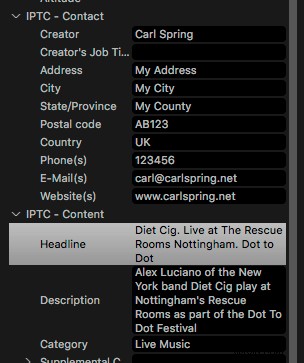
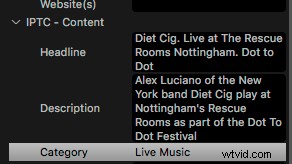
画像のカリング
ここで、編集する画像の適切なセットに絞り込む必要があります。最大10〜15程度をお勧めします。あなたはこの選択プロセスで冷酷でなければなりません!ショットを選択するときは、それを絞り込むために細部(場合によっては知覚される違い)に焦点を当てる必要があるかもしれません。ここでの鍵は冷酷であることです。親戚からの休日のスライドショーのように、どんなに素晴らしいと思っても、焦点が合っていて露出の良いバンドの128枚すべてのショットを見たいと思う人は誰もいません。そこにいることの強さを捉えた小さな画像セットが必要です。そうすれば、彼らははるかに大きな影響力を持ちます。 「このショットは前のショットとまったく同じではないか」と思わせるのではなく、人々を驚かせます。

これは、カメラ外の典型的な画像がどのように見えるかです。色が出ており、露出の問題がいくつかありますが、これは素晴らしい出発点です。
ホワイトバランス/カラーコレクション
ホワイトバランスとカラー補正が最も難しい部分です。コンサートでは色のバリエーションが非常に多いため、リアルな肌の色合いを得るのは不可能かもしれません。この場合、色を採用するか、白黒にすることができます。それはあなたの目に留まり、妥協しなければならないかもしれません。
以下のスクリーンショットに示すように、混合光では、カメラのホワイトバランスがかなり失われる可能性があるため、これは非常に極端な場合があります。カメラの設定については、ホワイトバランスをオートのままにしておきます。コンサートの状況では照明が大きく変化するため、どのモードに設定するかを推測することさえ現実的ではありません。自動のままにしておきます。カメラに最善を尽くしてから(そして私はこの用語を使用するのは嫌いです)、ポストでそれを修正します。
これは、白黒で表示する場合に選択する場所です。素晴らしいショットを撮ることもありますが、色は修正できません(赤い光はキラーであり、何らかの理由で、照明の人は赤が大好きです!)。したがって、唯一のオプションは白黒です。前回の記事でメディアでこれを行ったときに言ったように、白黒は一般的には使用できませんが、個人的な仕事(さらにはポートフォリオ)の場合、白黒に問題はありません。見た目が大好きです。
もう1つのオプションは、色を使用して、写真の雰囲気の一部にすることです。ストーン・ローゼズ(私は若者として偶像化した)のイアン・ブラウンがタンバリンを覗き、レンズを真っ直ぐ見下ろしているショットがあります。照明のせいで自然な肌色が出せないので、色を取り入れて編集しました。

カラーバランスによってこの画像ははるかに良くなりますが、まだやるべきことがあります。
露出
カラーを設定したら、露出の作業を開始できます。他の編集と同様ですが、主な違いは、「ハイライトの復元」と「シャドウスライダー」の使用量です。コンサートの照明は、特にショットに背景の照明がある場合、通常は高コントラストです。ここでは、回復スライダーを使用すると役立ちます。一般的に、私が少しレタッチを行うのはバックグラウンドライトだけです。気が散る背景光のある素晴らしい写真がある場合は、すぐに削除します。これは、75枚ではなく10枚の画像しか編集できないという美しさです。タイトなターンアラウンドの場合でも、各画像でもう少し時間を費やすことができます。ここでのもう1つのヒントは、彩度を下げて、硬い色のエッジを取りやすくすることです。個々の色を操作することもできます。これは役に立ちます。
ここで使用している画像では、露出を1ストップ弱減らし、ハイライトを復元しました。また、画像に少し鮮明さとコントラストを追加して、パンチを加えました。
レベル/曲線
最後の微調整には「カーブ」を使用します。「レベル」を使用することもできますが、これは好みに応じて異なります。どちらを使用する場合でも、各カラーチャネルを使用して、よりバランスの取れた最終色を作成する場合があります。満足するまでコントラストを微調整します。
ここで使用している画像を使用して、「ミッドトーン」を少し調整しました。赤と緑の各チャンネルを調整し、画像の色のバランスを改善するために微妙な変更を加えました(ここでは微妙さが重要です)。
切り抜き
必要に応じて、画像を切り抜くことができます。方法であなたを退屈させるつもりはありませんが、それは覚えておくべきことです。少し作物を作ると、Photoshopで誘導灯を消すよりもはるかに早く誘導灯などを取り除くことができます。
最終調整
私はいつも自分の画像に小さなビネットを追加するのが好きです。通常は非常に微妙ですが、私はそれが主題に注意を引く方法が好きです。必要というよりは習慣の力である場合もあると思います。繰り返しますが、これはあなた次第です。
最後のチェック
モニターから数分間離れます。飲み物を飲むか、トイレに行きます。重要なのは、画面から数分間離れることです。コントラストなどを気付かずに簡単に押しすぎてしまいます。ですから、2分ほど離れてから戻ってきて、満足しているかどうかを確認してください。

出版物に掲載された最終的な画像。
コピー、貼り付け、微調整、繰り返し。
同じ番組からさらに多くの画像を編集する場合、開始点は常に、編集済みの画像から設定をコピーして貼り付けることです。一般的に、これはあなたに素晴らしい出発点を与えます。ただし、1曲目と3曲目の照明は必ずしも同じではないため、最初からやり直す必要がある場合があります。何でもそうですが、やればやるほど簡単になります。
白黒

このショーのカラーバージョンは私にはうまくいきませんでしたが、私はエネルギーが大好きだったので、白黒にすることにしました。
最後に、黒と白を見ていきましょう。私はいつも上記のカラー写真と同じプロセスに従います。写真が白黒とカラーのどちらで最適に機能するかを知るのに役立ちます。この画像では、色を正しくすることができませんでした。私にとって、それは何かを欠いていました、しかし私はエネルギーを愛していました。そこで、代わりに白黒を試してみることにしました。
白黒に変換するとき、「Capture One」には素晴らしいものがいくつかあるので、私は常にプリセットから始めます。プリセットを使用して、画像を希望に近づけてから、好みに合わせて微調整します。白黒を使用することは、ライトがほとんど赤である場合の救世主です。赤はいくつかの素晴らしい白黒写真を作ることができます。ただし、カラーで配信する必要があることがわかっている場合は、音楽の音が照明技術者への罵倒をかき消すのは素晴らしいことです。

Black&Whiteはこの画像をポップにし、すばやくトリミングすることで気が散る写真家を取り除き、この最終的な画像を作成しました。
この記事がお役に立てば幸いです。残念ながら、すべての照明状況が異なるため、提供するプリセットや特効薬はありません。ただし、この記事が自分の音楽写真画像の編集に役立つことを願っています。
いつものように、下にコメントをポップしてください。私は最善を尽くして答えます。
